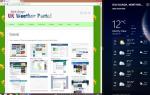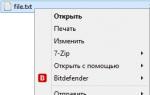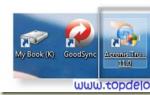Разделение экрана на смартфонах Xiaomi. Как разделить экран на Android и открыть два приложения одновременно Как сделать двойной экран на андроид
Мощности современных мобильных устройств с хорошим запасом хватает для выполнения самых различных повседневных задач. Кроме того, экраны тоже достигли и могут отображать большое количество информации. Несмотря на заявления разработчиков о поддержке многозадачности, в большинстве ситуаций имеется в виду одновременная работа нескольких приложений в фоне, с необходимостью постоянного переключения между рабочими окнами. Но ведь порой куда удобнее было бы разделить экран на две части, для того, чтобы одновременно пользоваться несколькими приложениями, например, читать книгу и переписываться в соцсети.
Для разделения экрана используются встроенные функции мобильных ОСДалеко не каждый пользователь знает, что такая функция в определённой мере присутствует на всех мобильных операционных системах, лишь по-разному реализована. Поэтому представляем обзор, в котором обсудим, как разделить рабочий экран на два и для чего это нужно.
Windows
В этой операционной системе такая возможность появилась раньше всех остальных. Ещё пользователи Windows 7 и 8 могли разделить экран, перетянув активное окно вбок, а затем то же самое повторить со вторым. Начиная с Windows 8, компания Microsoft добавляет , функция стала ещё удобнее. Стало возможным запускать родное приложение Windows 8, выполненное в новом нашумевшем метро-интерфейсе, параллельно с классической программой Windows. Как воспользоваться этой возможностью?
- Запустите классическое и метро-приложение.
- Откройте окно классической программы, проведите пальцем или курсором мышки от правого верхнего угла дисплея, зажав изображение нужного приложения.
- После того как окно будет развёрнуто на часть монитора, отпустите его.
- При желании можно передвигать вертикальную полосу, изменяя таким образом соотношение размеров окон.

С выходом Windows 10 пользователи получили ряд новых интересных возможностей. Так, теперь разделить экран стало гораздо легче, появилась возможность получить четыре рабочие зоны, а изменять пропорции можно между любыми программами.
- Зажав рабочий экран программы пальцем или курсором мышки, протяните его вбок.
- После того как окно займёт половину , отпустите его. Автоматически система предложит вам развернуть одно из запущенных приложений на другой половине.
- Нажмите на нужное приложение и окно автоматически заполнит вторую половину рабочей зоны дисплея.
- При необходимости изменить пропорции запущенных окон, нажмите пальцем или мышкой на месте их соединения, после появления вертикальной толстой полосы передвиньте её на нужное место. Кстати, в режиме планшета такая линия появляется сразу после прикрепления приложения на половину дисплея.

iOS
Официальная поддержка разделения экрана появилась в iOS 9. Функция понравилась многим пользователям и работает лишь на планшетах iPad. Чтоб воспользоваться ей выполните такие действия:
- Запустив первое приложение, проведите пальцем от правого края дисплея, чтобы запустить программу, поддерживающую разделённый экран.
- Подхватите край открывшегося окошка и протяните его в сторону. Можно изменять размер окна в широких пределах.
- Если нужно оставить одну программу, сверните вторую, перетянув разделительную линию обратно к правому краю.
- Функция работает исправно, но поддерживается не .

Android
Единственная из популярных ОС, не имеющей официальной поддержки режима. Google лишь только планирует внедрить функцию в грядущем Android N. Из-за этого некоторые производители пошли по обходному пути, добавив в свои прошивки такую возможность. К сожалению, функция работает на разных устройствах по-разному. Например, на Samsung он активируется зажатием кнопки «Назад» на несколько секунд. Будем надеяться, что скоро режим появится на официальном уровне и разделить рабочий экран можно будет без лишних манипуляций.
Заключение
Надеемся, что мы смогли доступно объяснить, как разделить рабочий экран на и для чего это нужно. В комментариях хотим почитать, пользуетесь ли вы эти режимом.
С таким большим количеством облачных сервисов и настольных приложений, имеющих мобильные аналоги, легко использовать Андроид-планшет и для развлечений и для повышения производительности своей работы. Использовать всю площадь экрана для всего лишь одной задачи - выгодно, но иногда требуется помощь и второго приложения. Вместо того чтобы использовать кнопку "Домой" для переключения между приложениями, попробуйте Multitasking от разработчика OryonCorp.
Приложение Multitasking будет добавлять плавающие приложения на экран вашего планшета, так что вы сможете держать то, с чем работаете в открытом состоянии, и одновременно использовать нечто вроде блокнота или калькулятора. Давайте посмотрим, как начать работу с этим приложением.
Настройка.
Установите Multitasking на свой Андроид-планшет. Приложение требует версию Андроида не ниже 2.3, если у вас более старое устройство.Откройте приложение и ознакомьтесь с кратким учебником, нажав на значок воспроизведения в верхнем правом углу; откроется панель настройки. Здесь лучше установить положения панели инструментов справа. Это потому, что у многих программ есть меню, которое выдвигается с левой стороны, и это часто конфликтует с приложением Multitasking.

Использование.
Протестируйте приложение Multitasking, открыв что-нибудь, вроде веб-браузера или электронной книги. В данном примере будем работать с "Книги Google Play".
Прикоснитесь с правой стороны экрана, а затем выдвиньте меню. Выберите одно из плавающих приложений (список прокручивается вниз, чтобы показать больше приложений). Нажмите и удерживайте на названии окна приложения, чтобы переместить его в нужное место экрана. Для изменения размера, используйте маленькую стрелку в правом нижнем углу. Вы можете открыть столько плавающие приложений, сколько вам нужно, за исключением Ютуба, SMS и Gmail, которые доступны через покупку в приложении. На момент написания этой статьи, версию "Про" можно купить за $ 3,39.
Android Marshmallow имеет скрытую функцию для людей, которые ценят многозадачность. С его помощью мы можем разделить экран на две части и запустить два приложения бок о бок, что позволяет одновременно использовать два приложения. Как это сделать?
Функция многозадачности полезна, когда вы, например, хотите открыть чат с другом Facebook на одной части экрана, а с другой — просматривать веб-страницы. Количество приложений очень велико, но как использовать эту функцию?
По умолчанию он недоступен на Android Marshmallow, но если у нас есть укоренение в Android, мы можем легко его активировать. Достаточно отредактировать один из системных файлов, изменив его значение, и опция появится в настройках программирования, и мы сможем ее активировать.
Как включить многооконный запуск приложений в Android 6.0
Как я уже упоминал, наш телефон или планшет должны быть внедрены, и у нас должен быть Android Marshmallow (версия 6.0 или выше). Этот вариант не будет работать в более старых версиях системы. Чтобы активировать многозадачность, файл build.prop должен быть отредактирован. Это можно сделать, используя редактор Build Prop.
Загрузите приложение Build Prop Editor из Play Маркета
Само редактирование файла очень просто, и здесь не нужно вносить большие изменения. Достаточно, чтобы после запуска приложения вы нашли запись под названием «ro.build.type». Он определяет тип нашей системы и по умолчанию устанавливается в обычный пользовательский режим.

Мы ищем эту запись, а затем коснемся ее пальцем, чтобы отобразить параметры редактирования. В новом окне измените значение «пользователь» на новый, вместо этого введите «userdebug». Мы сохраняем изменения и перезапускаем наш смартфон или планшет.
После перезапуска нам нужно активировать опцию MultiWindow в параметрах программирования. Если у вас еще нет вариантов развития, вы можете сделать это простым способом. Перейдите в «Настройки> О телефоне» на Android, а затем коснитесь пальцем семь раз в поле «Построить номер». Через некоторое время появится сообщение, говорящее «мы уже программисты».
Теперь перейдите на экран основных настроек и выберите «Опции программирования». В списке мы ищем параметр «MultiWindow» и активируем его с помощью коммутатора.

Как вы одновременно запускаете несколько приложений?
Это просто, просто используйте представление о последних приложениях на Android. Например, мы запускаем приложение Facebook Messenger, а затем с его уровня прикасаемся к кнопке с квадратным значком, чтобы отобразить список недавно запущенных приложений.

Приложения обычно отображаются в виде карточек. Мы заметим, что на панели карт теперь отображается дополнительная опция в виде значка максимизации. После касания этого значка отобразится меню с запросом, как мы хотим назвать данное приложение. Если телефон удерживается вертикально, мы можем разместить приложение в верхней или нижней части экрана. Однако, если мы держим телефон горизонтально в панорамном положении, тогда доступные системы позволят использовать одно приложение, например, в левой части экрана, а другое — в правой части экрана.
Во всех последних версиях Android есть возможность разделять экран. Эта супер-функция появилась в Android N. Она является встроенной. Опция получила название Split Screen, что в переводе с английского обозначает "разделенный экран". С помощью неё можно пользоваться сразу несколькими разными программами одновременно. Но это не будет так, как в телевизорах. Там есть функция, которая называется картинка в картинке. Что касается Android-смартфонов, разделить экран можно двумя способами. Об обоих вариантах мы расскажем ниже.
Способ Первый
1. Нажимайте длительно на кнопку многозадачности.
2. Откроете список приложений, которые вы уже запустили. Теперь выберете одно из них. Далее нужно перетащить одно из них в верхнюю часть, а также в нижнюю. Допускается вариант перетащить в левую и правую сторону.
3. Между двумя приложениями будет разделитель, и вы можете регулировать размеры частей.
Способ Второй
1. Для начала откройте то приложение, которое вам нужно.
2. Опять же нажимаем на андройдовский квадрат, который отвечает за многозадачность.
3. Появится список, как в предыдущем случае. Выберете второе приложение из возможных и перетащите.
Помимо такой классной функции есть еще очень полезные. Например, опция очистить всё. С помощью неё вы можете закрыть все ненужные приложения.
Два дня назад состоялся релиз второй бета-версии операционной системы Android P, скачать и установить которую на свои смартфоны уже могут владельцы многих моделей. Помимо внедрения нового дизайна и изменения привычного интерфейса, американская корпорация добавила в новую ОС парочку новых возможностей, а также изменила работу старых. Новшества не обошли стороной даже решим разделения экрана на смартфонах, который теперь работает иначе.
Теперь для активации режима разделения экрана Split Screen нужно выполнять другие действия. К счастью, все довольно просто. Чтобы одновременно работать с двумя приложениями на смартфоне под управлением Android P необходимо перейти в меню многозадачности, где отображаются все запущенные приложения, находящиеся в фоновом режиме. После этого следует нажать на иконку нужного ПО и удерживать на ней палец до тех пор, пока на экране не появится дополнительное меню.
В появившемся меню есть два кнопки, первая из которых позволяет просмотреть информацию о приложении, запустив настройки, а вторая активирует режим Split Screen. Выбрав второй вариант телефон сразу же предложит найти в списке вторую программу для запуска в режиме разделения экрана. После выбора произойдет их совместный запуск. В итоге, пользователь получит возможность одновременно использовать сразу два приложения.
Более того, размеры окон можно регулировать, передвигая границу, которая изначально находится ровно по центру. Чтобы закрыть какое-то из двух приложений, запущенное одновременно, необходимо протянуть границу до верхнего или нижнего краев экрана. В таком случае смартфон сам перейдет в режим работы с одной программой. Функция Split Screen является особенно удобной на телефонах, оснащенных большой диагональю экрана.
Нельзя не заметить, что из-за измененных алгоритмов работы режима разделения экрана сейчас с ним совместимы не все приложения. Веб-браузер Google Chrome новшество в Android P полностью поддерживает, а вот стороннее приложение Netflix для просмотра сериалов – нет. Поскольку до релиза финальной версии новой операционной системы еще более трех месяцев, то разработчики совершенно точно успеют оптимизировать свое ПО, поэтому причин для опасений нет.
До 13 октября включительно у всех желающих есть возможность Xiaomi Mi Band 4, потратив на это всего 1 минуту своего личного времени.
Присоединяйтесь к нам в